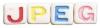מדי פעם, המחשב שלך יחווה התנגשות בין כתובת IP כאשר לשתי מערכות מוקצות אותה כתובת IP על ידי שרת ה-DHCP של הרשת המובנה בנתב. Windows תציג הודעת שגיאה ואתה עלול לאבד את חיבור האינטרנט שלך, או שהוא עלול להאט ולהפוך לבלתי שמיש. לפעמים, הפעלה מחדש של המחשב תחדש את כתובת ה-IP, אך אם ההתנגשות נמשכת, תצטרך לבצע מספר שלבים כדי לסייע בפתרון הבעיה.
שלב 1
שחרר וחדש את כתובת ה-IP. פתח שורת הפקודה של Windows והקלד את הפקודה "IP CONFIG /RELEASE" והקש על מקש "Enter" במקלדת המחשב שלך. לאחר מכן, הקלד "IPCONFIG /RENEW" והקש שוב על מקש "Enter". כשתסיים, סגור את חלון הפתיחה של שורת הפקודה. כדי לפתוח שורת הפקודה של Windows, לחץ על כפתור "התחל" בשורת המשימות. לאחר מכן, סמן ובחר "הפעלה" מרשימת התפריט הנפתח. הקלד "cmd" או "Command" בתיבת ההפעלה "פתח" והקש על מקש "Enter". על שולחן העבודה שלך ייפתח חלון שחור ולבן הדומה למסך DOS עם שורת פקודה, כגון C:>.
סרטון היום
שלב 2
לחץ על הכפתור הדומה לאות "X" הממוקם ליד החלק העליון ובצד ימין של חלון שורת הפקודה הפתוח. לאחר סגירת חלון שורת הפקודה, תוחזר ל-Windows.
שלב 3
אתר את רשומת השגיאה של הנתב (DHCP (Dynamic Host Configuration Protocol) במערכת המחשב שלך. לחץ על כפתור "התחל" בשורת המשימות שלך. בחר "לוח בקרה" ובחר "כלי ניהול" מרשימת התפריטים. לאחר מכן בחר "מציג אירועים" כדי לבדוק את קובץ ה"SystemLog".
שלב 4
סקור את ערך השגיאה של DHCP. בדרך כלל, Windows יפרט כתובת רשת. אתה יכול להשתמש במידע זה כדי לסייע בזיהוי התקן מתנגש שאינו מחשב במערכת שלך. פתח שורת הפקודה של Windows והקלד את הפקודה "IPCONFIG /ALL" כדי לזהות את ההתקן המתנגש. כמו כן, בדוק את התווית של היצרן כדי לסייע בזיהוי המכשיר, שבדרך כלל ממוקם מתחתיו או מאחור. לאחר מכן, הפעל מחדש את המכשיר כדי לראות אם זה יעזור לפתור את התנגשות כתובת ה-IP.
שלב 5
הפעל מחדש את הנתב שלך אם הבעיה נמשכת והשלבים לעיל אינם עוזרים לחידוש כתובת ה-IP. לעתים קרובות, איפוס שרת ה-DHCP יאלץ את המערכות ברשת שלך לבקש כתובות IP חדשות. כמו כן, רצוי להחליף את הנתב שלכם בדגם טוב יותר אם יש תקלה בשרת ה-DHCP של הרשת, והמחשב שלכם ממשיך לחוות התנגשויות כתובות IP.
דברים שתצטרכו
נתב רשת
מערכת הפעלה ווינדוס